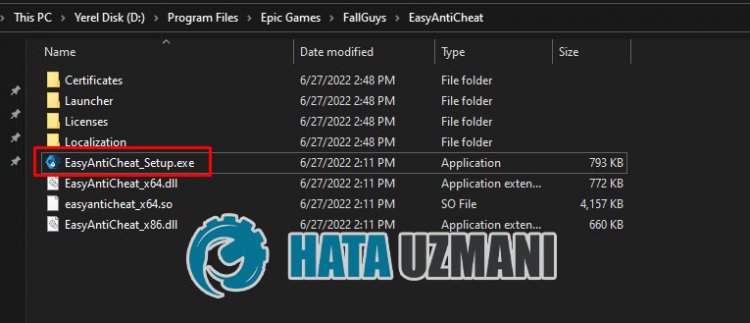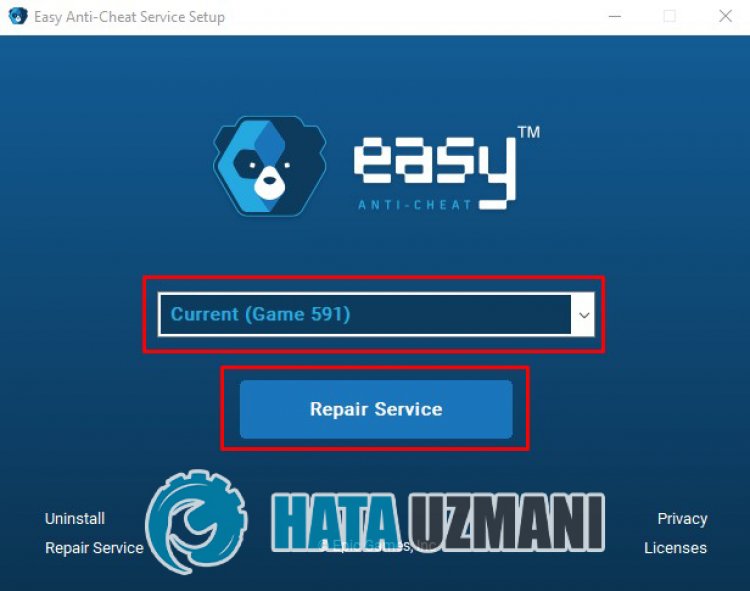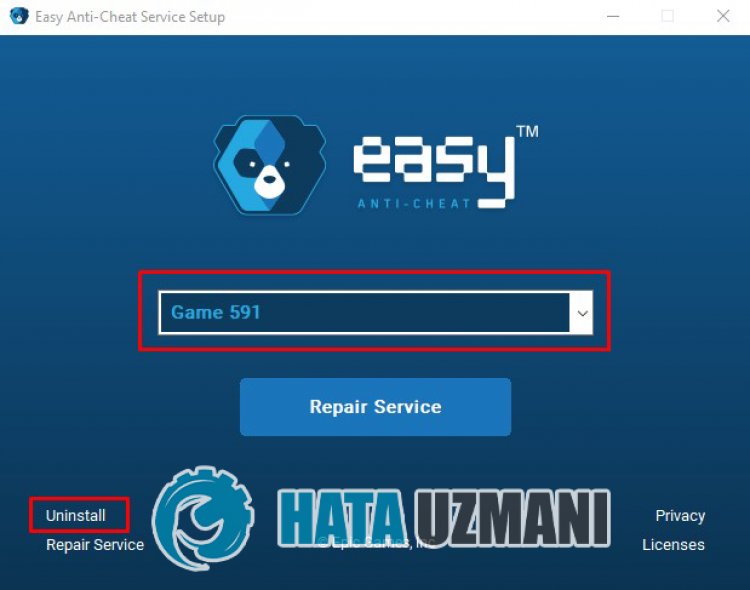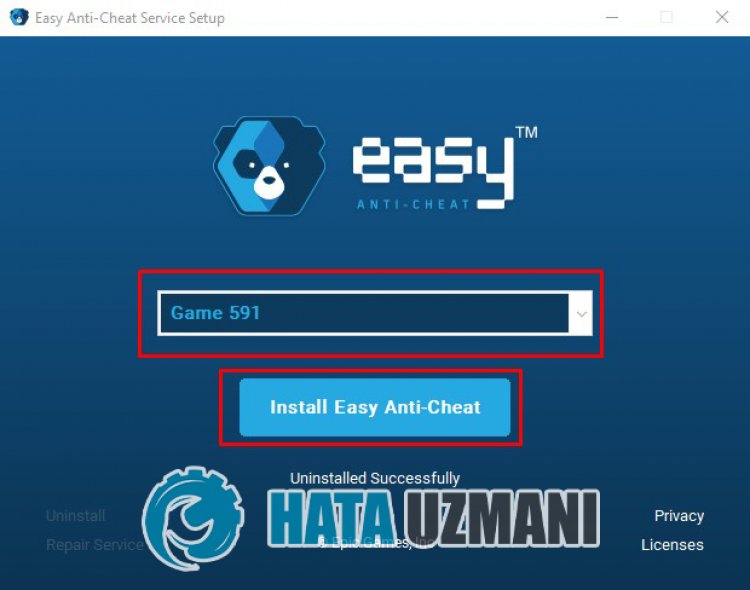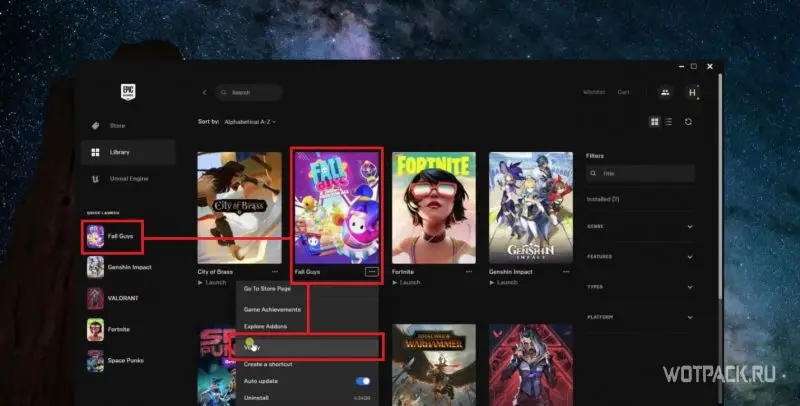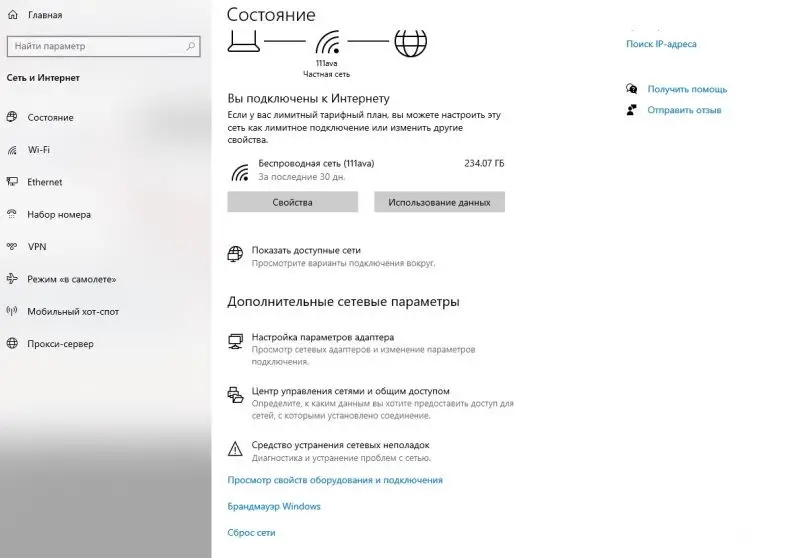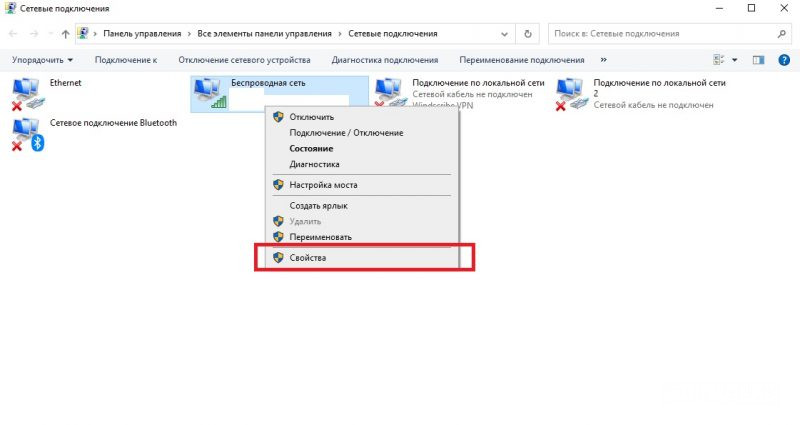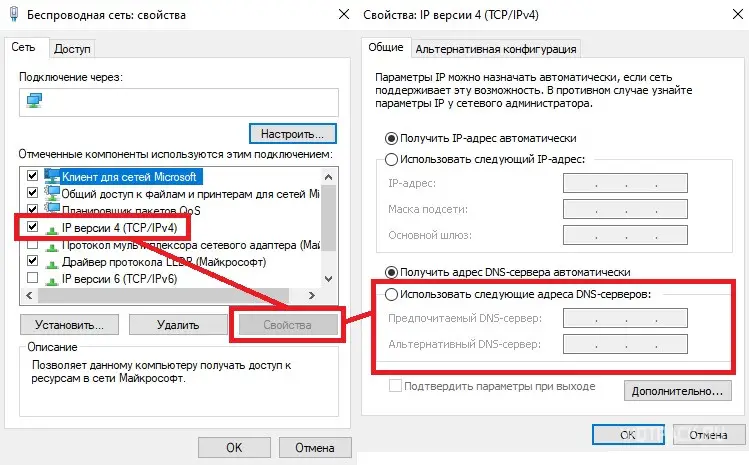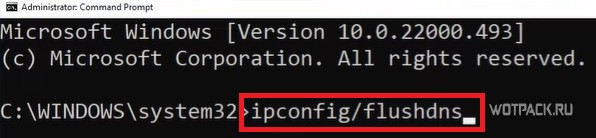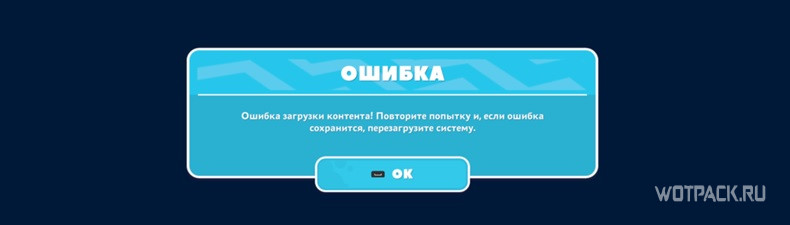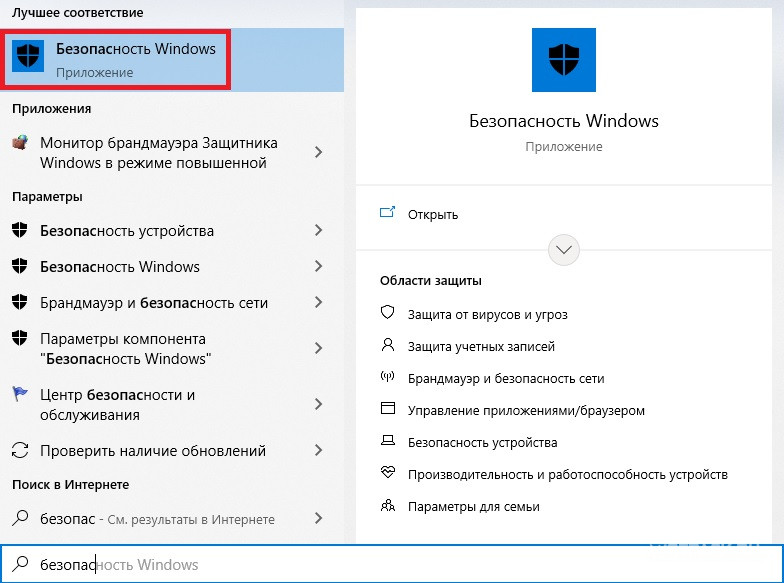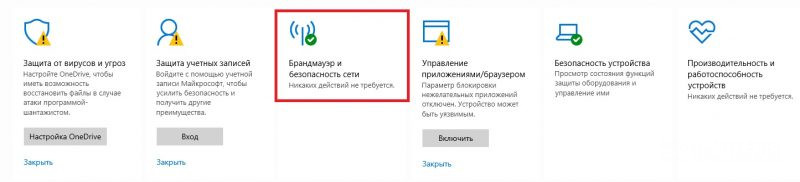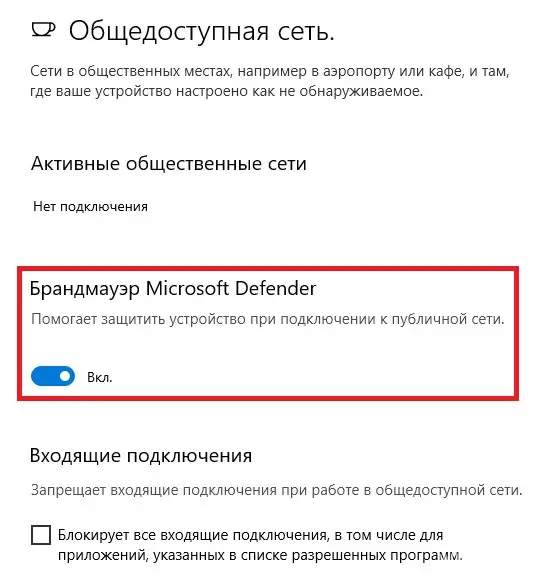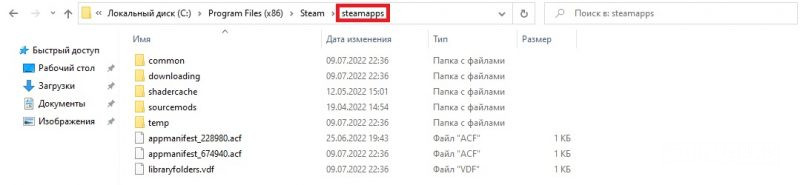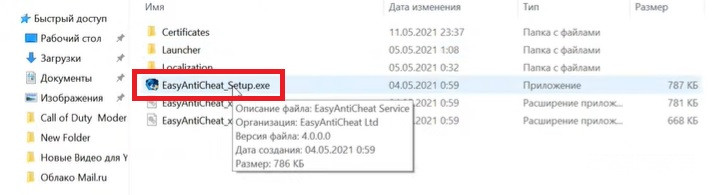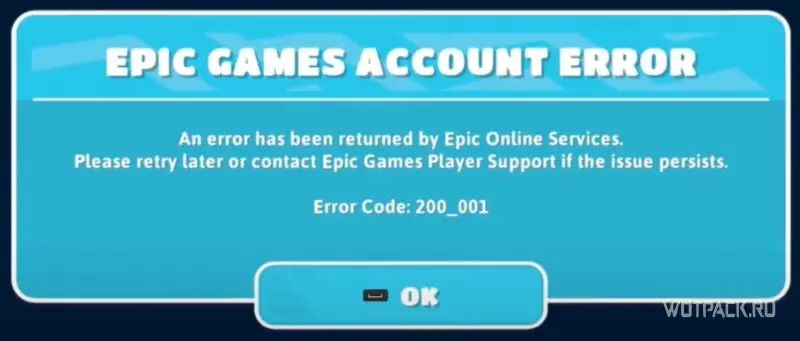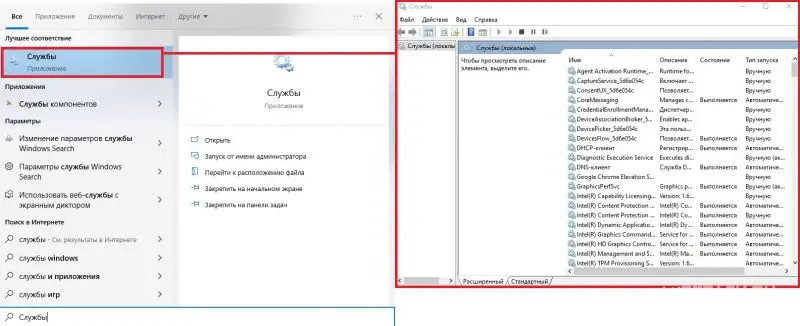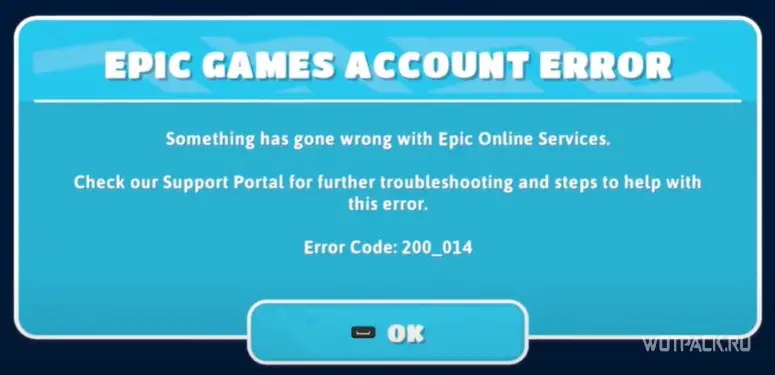The most common cause of this is corrupt files in the user directory or missing prerequisite files. Please try the following:
If you run security software such as an anti-virus or firewall (and other similar software), make sure the game is on any allowed/ignore list. If the game starts to misbehave after an update, try removing and re-adding the game to any such lists.
For the best connection results, please add these IPs to any security software permission/exclusion list:
analytics.tripwireinteractive.com
tripwireinteractive.com
playfabapi.com
epicgames.dev
Common Solutions
Corrupted Configuration:
- Navigate to: C:Users[your name]DocumentsMy Games.
- Delete the «KillingFloor2» folder.
- Try playing the game now.
Irregular Compatibility Setting:
- Navigate to Steamsteamappscommonkillingfloor2BinariesWin64.
- Locate the KFGame.exe and right-click it.
- Now select «Properties».
- Click on the «Compatibility» tab.
- If checked, uncheck «Run this program in compatibility mode».
- If checked, uncheck «Run in 256 colors».
- If checked, uncheck «Run in 640 x 480 screen resolution».
- If checked, uncheck «Disable visual themes».
- If checked, uncheck «Disable display scaling on high DPI settings».
- If checked, uncheck «Run this program as an administrator».
- Click «Apply» to apply changes».
- Click «OK» to close the window.
- Try playing the game now.
Device Detection Failure:
- Disconnect any xbox, playstation, VAKOSS, DS2 or mayflash controllers. This includes usb adapters.
- Try playing the game now.
For users who have a graphics chip built into their CPU from Intel or AMD, make sure that the game is set to launch with your dedicated GPU via the video card control panel software that comes with it. The game does not support CPU graphics chipsets.
Nvidia — Follow the instructions below to change the default graphics processor:
- Open the NVIDIA Control Panel.
- Click the Manage 3D Settings link.
- Click the Global Settings tab.
- In the Preferred graphics processor drop down menu, select “High-performance NVIDIA processor).
AMD
- If your Catalyst Control Center has the Switchable Graphics tab go there and browse to locate vngame.exe and set it for High Performance
Improper Physx Installation:
- Go to your control panel for add/remove programs
- Uninstall «NVIDIA Physx».
- Then navigate to: Steamsteamappscommonkillingfloor2_CommonRedistPhysX9.14.0702
- Run the Physx installer.
- Try playing the game now.
We have also seen some cases where doing a clean install of the PhysX driver (uninstall completely and reinstall the latest: http://www.nvidia.com/object/physx-9.15.0428-driver.html ) has helped.
Improper Microsoft C++ Redists Installation:
- Go to your control panel for add/remove programs.
- Uninstall all versions of 2010 Microsoft C++ Redistribs.
- Uninstall all versions of 2012 Microsoft C++ Redistribs.
- Navigate to: SteamsteamappscommonSteamworks Shared _CommonRedistvcredist
- In the 2010 folder, install the x64 version, and right-click run as admin.
- In the 2012 folder, install the x64 version, and right-click run as admin.
Hidden Errors:
- Try running the KFGame.exe as an administrator.
- Sometimes this will cause a hidden error to appear.
- Navigate to Steamsteamappscommonkillingfloor2BinariesWin64.
- Locate the KFGame.exe and right-click it.
- Now select «Run as Administrator».
- If you get an error about a missing .dll, most likely you are having Microsoft C++ Redist installing problems.
- If you get an error about «0xc000007b», skip to the end of the advanced solutions and read the directions specifically for that.
Deep Cache Verification:
- Navigate to Steamsteamappscommonkillingfloor2
- Delete the binaries folder.
- Navigate to Steamsteamappscommonkillingfloor2KFGameBrewedPC
- Delete the file: GlobalShaderCache-PC-D3D-SM4.bin
- Delete the file: GlobalShaderCache-PC-D3D-SM5.bin
- Go to Steam Library.
- Right-click on Killing Floor 2.
- Select Properties.
- Go to Local Files tab.
- Click the button «Verify Integrity of Game Cache…». This should take 10-15 minutes.
- Try playing the game now.
Advanced Solutions:
Eliminating Variables:
If none of the common solutions worked for you then let’s go ahead and eliminate some variables. Please disable your firewall and/or antivirus for the next thirty minutes. After that is done, let’s force the game to launch in a dx10, windowed mode.
- Go to your Steam Library.
- Right-click on Killing Floor 2.
- Select Properties.
- You are on the General tab. Click on «Set Launch Options».
- Type in: -windowed -dx10
- Click OK.
- Try playing the game now.
Remote Desktop Configuration:
If you recently installed a Window’s 10 update and you see an error in your logfile stating that «this application cannot be run over a remote desktop configuration.» then you should do the following:
- Change your desktop resolution.
- Reboot your computer.
- Change your desktop resolution back.
- Try playing the game now.
Missing nvcuda.dll:
If you see errors in your logfile relating to a missing nvcuda.dll, then you should do the following:
- Navigate to C:WindowsSysWOW64.
- Locate the file «nvcuda.dll» and right-click it.
- Select «Copy».
- Navigate to C:WindowsSystem32.
- Right-click inside this folder to paste your copied file.
- Try playing the game now.
Serial Size Mismatch:
If you see errors in your logfile relating to a «[file name] Serial Size Mismatch», then you should do the following:
- Go to Steam Library.
- Right-click on Killing Floor 2.
- Select Properties.
- Go to Local Files tab.
- Click «Browse Local Files».
- Perform a search for the [file name]. Do not include the file’s extention when you search (omit .stg44, etc).
- Once located, delete that file and close the window.
- Now you’re back on the Killing Floor 2 properties. Click the button «Verify Integrity of Game Cache…» This should take 10-15 minutes.
- Try playing the game now.
ReadFile Beyond EDF:
If you see errors in your logfile relating to a «EOF [long number]/[long number]», then you should do the following:
- Go to Steam Library.
- Right-click on Killing Floor 2.
- Select Properties.
- Go to Local Files tab.
- Click «Browse Local Files».
- Navigate to the folder that houses the file.
- Once located, delete that folder and close the window.
- Now you’re back on the Killing Floor 2 properties. Click the button «Verify Integrity of Game Cache…» This should take 10-15 minutes.
- Try playing the game now.
Bad Name Index:
If you see a reference to «Bad name index [numbers]» in your logfile, then you should do the following:
- Go to Steam Library.
- Right-click on Killing Floor 2.
- Select Properties.
- Go to Local Files tab.
- Click the button «Verify Integrity of Game Cache…». This should take 10-15 minutes.
- Try playing the game now.
Fatal Error Problem 1:
If you see a reference to «=== Critical error: === Fatal error!» in your logfile, this usually means there is some sort of driver conflict happening. Windows 10 automatically pushes updates sometimes so your computer may have changed overnight. You should do the following:
- Find out what NVIDIA driver version you curently have.
- Find out what the newest NVIDIA driver version is.
- If you are not on the newest, uninstall your current NVIDIA drivers and upgrade to the newest version.
- Try playing the game now. If that doesn’t work then:
- Since you are on the newest GPU version, locate the oldest version available to your GPU from NVIDIA.
- Uninstall your current NVIDIA drivers and downgrade to the oldest version.
- Try playing the game now.
Fatal Error Problem 2:
If you see a reference to «=== Critical error: === Fatal error!» in your logfile followed up with this specific set of text:
Address = 0x76ad0944 (filename not found)
Address = 0x5bf168 (filename not found)
Address = 0x5880bed0 (filename not found)
Address = 0x1 (filename not found)
Address = 0xf34bca97 (filename not found) [in D:Windowssystem32dxgi.dll]
Address = 0xf34c2dae (filename not found) [in D:Windowssystem32dxgi.dll]
You should do the following:
- Please reference the known software conflicts section.
Assertion Failed:
If you see something around the lines of: «Critical: appError called: Assertion failed» then the most likely culprit is your crossfire is preventing the game gathering all necessary files during startup.
- Find out what GPU you are using.
- Figure out how to disable crossfire or force use a single gpu.
- Try playing the game now.
Corrupt Favorites (crashing on menus):
If you are crashing when clicking on menu’s then it is likely you have corrupted weapon favorites for some reason. If you see errors in your logfile relating to «Adding Weapon to favorites: string_#», then you should do the following:
- Disable Steam Game Cloud Storage for Killing Floor 2.
- Turn off Wi-Fi or unplug your ethernet cable.
- When you launch Killing Floor 2 it should look like everything has «reset».
- Now quit your game and turn on your Wi-Fi or plug your ethernet back in.
- Launch Killing Floor 2.
- Minimize it and activate the steam cloud storage.
- Taken from thread: https://steamcommunity.com/app/232090/discussions/1/1694923613878834990/
0xc000007b Error:
If you are getting «0xc000007b» error when you’re running your KFGame.exe as an administrator, see below:
- Download Dependencies (https://github.com/lucasg/Dependencies/releases) or Dependency Walker (http://www.dependencywalker.com/)
- Launch Dependencies/Dependency Walker and hit the «open» icon.
- Navigate to G:Steamsteamappscommonkillingfloor2BinariesWin64
- Select KFGame.exe.
- In the middle of the screen you’ll see a column for CPU. Click it to sort all the files by it.
- Right-click on a random row and select «show full file path».
- Scroll either all the way up, or all the way down, looking for any files that have «x86» in the CPU column. If they are API or EXT .dlls you can skip them. You can also skip the one named nvcuda.dll. Note the filepath it is in.
- Download that .dll from online. Make sure it is the x64 version. Please be careful what site you use and do a virus check on your downloaded file if necessary.
- Replace the existing .dll in the appropriate folder.
- Rinse and repeat. Feel free to try clicking play after each one.
Crashing frequently on map change:
- Navigate to your …DocumentsMy GamesKillingFloor2KFGameConfig… directory
- Open your KFEngine.ini
- Run a search for a line containing MaxObjectsNotConsideredByGC=179220.
- Try changing the value from 179220 to 33476, making sure not to change the values of any other functions. Afterward, save the file and attempt to play two continues matches.
Known Software Conflicts
The following softwares may or may not interfere with Killing Floor 2:
- MSI Afterburner
- RivaTuner
- DAEMON Tools
- DAEMON Tools Lite
- CAM Software
- PlayClaw
- Mirillis Action
- Dxtory: Possible solution: Go to the «Advanced» Tab in DxTory and under «Hook Option» tick the «Delay Hook» box and set a timer of around 6 seconds or more depending on when your game stops crashing. credit to CryCel for finding it.
- FRAPS
- D3Dgear
- RTSS: Possible solution: Set Custom Direct 3D Support to ON.
If the game prompts you to send in a bugsplat error report, please let it
do so along with your email address. This will help us diagnose and
fix the crash (if it isn’t fixed by any of the above). We are
often unable to provide any further suggestions or direct help as we
continue to look into player submitted reports to determine cause and
work on fixes.
-
Add bookmark
-
#1
Category: Code
Reproducibility: Always
Summary: Start the game, crashes almost immediately.
Description: So, wanting to start the game, the main screen with «Killing Floor 2» pops up, a white screen appears and consequently closes.
Windows 8.1 — 64bit.
Attached: logs (launcher log, dump analysis log).
Online/Offline: N/A
-
dump.txt
7.4 KB
· Views: 2
-
Launch.log
3.2 KB
· Views: 10
Last edited: Apr 12, 2015
-
Add bookmark
-
#2
Forgot to add that I had already tried the following possible solutions:
- Deleted the Steam Client Registry Blob
- Verified game cache via Steam
- All drivers are up-to-date
- Installed all files from:
C:Program Files (x86)Steamsteamappscommonkillingfloor2_Common Redist - Run the game as Administrator
Shuu
Grizzled Veteran
-
Add bookmark
-
#3
Hello,
— Please go into your control panel, and add & remove programs.
— Find NVIDIA PhysX in your removal programs. Uninstall it.
— Go to your install directory for KF2 and reinstall the PhsyX redist.
— Create a shortcut from the install directory (steamappscommonkillingfloor2BinariesWin64) for KFgame.exe — place the shortcut on your desktop.
— Right click on your KF2 Shortcut, select «Open with Graphics Processor».
— Select your Dedicated GPU.
Let me know if this fixes your problem.
Last edited: Apr 12, 2015
-
Add bookmark
-
#4
Unfortunately I am still having issues, I followed the steps you provided — but I have no option «Open with Graphics Processor». I ran the shortcut as Administrator just to test but to no avail.
update so we ended up giving up and replaced his graphic’s card in hopes that there was some sort of conflict deep down.. and it ended up working. If anyone sees this thread and knows anything about why the crash log is spitting out «Assertion failed», please PM me! I’ll add this to my list of known causes and solutions.
Hi all, I’ve been trying to fix my friend’s killing floor 2 problem. He successfully gets past the three start-up videos and can hear the music/sounds, but his screen is black then crashes fairly soon.
I’ve diagnosed and fixed many KF2 startup/crash problems for people ’round town, but I can’t figure this one out on my own. His log file is also new to me. I’ve ready through many logs and I don’t recognize this specific error.
If you look below, from what I can tell, the main problem is this line:
Critical: appError called: Assertion failed: i>=0 && (i<ArrayNum||(i==0 && ArrayNum==0)) [File:c:buildbotslaveperforcedepot_kf2kf2_staging_pcdevelopmentsrccoreincArray.h] [Line: 575]
I’ve never seen this error before. Has anyone else seen this before and know what it is pointing to? Is there something missing in his OS (not sure what that would be) and the game code is not correctly generating the correct error to the log file? The rest of the log file after that is included below:
[0056.94] Log: Initializing Engine Completed [0057.14] Log: >>>>>>>>>>>>>> Initial startup: 57.14s <<<<<<<<<<<<<<< [0058.52] Log: 2001 unique:1 1 [0063.37] Log: heard FOnlineAsyncEventInventoryDefinitionsUpdate [0063.41] Log: InAKFPerk::LoadPerkData() NewLevel = 0, NewBuild = 0 [0063.72] Warning: Warning, Failed to load ‘Font None.Times New Roman’: Failed to find object ‘Font None.Times New Roman’ [0063.84] Critical: appError called: Assertion failed: i>=0 && (i<ArrayNum||(i==0 && ArrayNum==0)) [File:c:buildbotslaveperforcedepot_kf2kf2_staging_pcdevelopmentsrccoreincArray.h] [Line: 575] Stack: Address = 0xb0c07a29 (filename not found) [in C:Program Files (x86)Steamsteamappscommonkillingfloor2BinariesWin64KFGame.exe] Address = 0xb0e8d7ce (filename not found) [in C:Program Files (x86)Steamsteamappscommonkillingfloor2BinariesWin64KFGame.exe] Address = 0xb141db27 (filename not found) [in C:Program Files (x86)Steamsteamappscommonkillingfloor2BinariesWin64KFGame.exe] Address = 0xb1425883 (filename not found) [in C:Program Files (x86)Steamsteamappscommonkillingfloor2BinariesWin64KFGame.exe] Address = 0xb0e92981 (filename not found) [in C:Program Files (x86)Steamsteamappscommonkillingfloor2BinariesWin64KFGame.exe] Address = 0xb14293fd (filename not found) [in C:Program Files (x86)Steamsteamappscommonkillingfloor2BinariesWin64KFGame.exe] Address = 0xb142f05e (filename not found) [in C:Program Files (x86)Steamsteamappscommonkillingfloor2BinariesWin64KFGame.exe] Address = 0xb1433b8e (filename not found) [in C:Program Files (x86)Steamsteamappscommonkillingfloor2BinariesWin64KFGame.exe] Address = 0xb14277ed (filename not found) [in C:Program Files (x86)Steamsteamappscommonkillingfloor2BinariesWin64KFGame.exe] Address = 0xb0dec9d6 (filename not found) [in C:Program Files (x86)Steamsteamappscommonkillingfloor2BinariesWin64KFGame.exe] Address = 0xb0decf1c (filename not found) [in C:Program Files (x86)Steamsteamappscommonkillingfloor2BinariesWin64KFGame.exe] Address = 0xb0c48970 (filename not found) [in C:Program Files (x86)Steamsteamappscommonkillingfloor2BinariesWin64KFGame.exe] Address = 0x8f598102 (filename not found) [in C:WINDOWSsystem32KERNEL32.DLL] Address = 0x8f89c5b4 (filename not found) [in C:WINDOWSSYSTEM32ntdll.dll] Address = 0x8f89c5b4 (filename not found) [in C:WINDOWSSYSTEM32ntdll.dll] [0063.84] Critical: Windows GetLastError: Der Vorgang wurde erfolgreich beendet. (0) [0064.80] Critical: appError called: Rendering thread exception: Assertion failed: i>=0 && (i<ArrayNum||(i==0 && ArrayNum==0)) [File:c:buildbotslaveperforcedepot_kf2kf2_staging_pcdevelopmentsrccoreincArray.h] [Line: 575] Stack: Address = 0xb0c07a29 (filename not found) [in C:Program Files (x86)Steamsteamappscommonkillingfloor2BinariesWin64KFGame.exe] Address = 0xb0e8d7ce (filename not found) [in C:Program Files (x86)Steamsteamappscommonkillingfloor2BinariesWin64KFGame.exe] Address = 0xb141db27 (filename not found) [in C:Program Files (x86)Steamsteamappscommonkillingfloor2BinariesWin64KFGame.exe] Address = 0xb1425883 (filename not found) [in C:Program Files (x86)Steamsteamappscommonkillingfloor2BinariesWin64KFGame.exe] Address = 0xb0e92981 (filename not found) [in C:Program Files (x86)Steamsteamappscommonkillingfloor2BinariesWin64KFGame.exe] Address = 0xb14293fd (filename not found) [in C:Program Files (x86)Steamsteamappscommonkillingfloor2BinariesWin64KFGame.exe] Address = 0xb142f05e (filename not found) [in C:Program Files (x86)Steamsteamappscommonkillingfloor2BinariesWin64KFGame.exe] Address = 0xb1433b8e (filename not found) [in C:Program Files (x86)Steamsteamappscommonkillingfloor2BinariesWin64KFGame.exe] Address = 0xb14277ed (filename not found) [in C:Program Files (x86)Steamsteamappscommonkillingfloor2BinariesWin64KFGame.exe] Address = 0xb0dec9d6 (filename not found) [in C:Program Files (x86)Steamsteamappscommonkillingfloor2BinariesWin64KFGame.exe] Address = 0xb0decf1c (filename not found) [in C:Program Files (x86)Steamsteamappscommonkillingfloor2BinariesWin64KFGame.exe] Address = 0xb0c48970 (filename not found) [in C:Program Files (x86)Steamsteamappscommonkillingfloor2BinariesWin64KFGame.exe] Address = 0x8f598102 (filename not found) [in C:WINDOWSsystem32KERNEL32.DLL] Address = 0x8f89c5b4 (filename not found) [in C:WINDOWSSYSTEM32ntdll.dll] Address = 0x8f89c5b4 (filename not found) [in C:WINDOWSSYSTEM32ntdll.dll] Address = 0x8ca61f28 (filename not found) [in C:WINDOWSsystem32KERNELBASE.dll] Address = 0xb0c44465 (filename not found) [in C:Program Files (x86)Steamsteamappscommonkillingfloor2BinariesWin64KFGame.exe] Address = 0xb0bfbc85 (filename not found) [in C:Program Files (x86)Steamsteamappscommonkillingfloor2BinariesWin64KFGame.exe] Address = 0xb0c07a9c (filename not found) [in C:Program Files (x86)Steamsteamappscommonkillingfloor2BinariesWin64KFGame.exe] Address = 0xb0e8d7ce (filename not found) [in C:Program Files (x86)Steamsteamappscommonkillingfloor2BinariesWin64KFGame.exe] Address = 0xb141db27 (filename not found) [in C:Program Files (x86)Steamsteamappscommonkillingfloor2BinariesWin64KFGame.exe] Address = 0xb1425883 (filename not found) [in C:Program Files (x86)Steamsteamappscommonkillingfloor2BinariesWin64KFGame.exe] Address = 0xb0e92981 (filename not found) [in C:Program Files (x86)Steamsteamappscommonkillingfloor2BinariesWin64KFGame.exe] Address = 0xb14293fd (filename not found) [in C:Program Files (x86)Steamsteamappscommonkillingfloor2BinariesWin64KFGame.exe] Address = 0xb142f05e (filename not found) [in C:Program Files (x86)Steamsteamappscommonkillingfloor2BinariesWin64KFGame.exe] Address = 0xb1433b8e (filename not found) [in C:Program Files (x86)Steamsteamappscommonkillingfloor2BinariesWin64KFGame.exe] Address = 0xb14277ed (filename not found) [in C:Program Files (x86)Steamsteamappscommonkillingfloor2BinariesWin64KFGame.exe] Address = 0xb0dec9d6 (filename not found) [in C:Program Files (x86)Steamsteamappscommonkillingfloor2BinariesWin64KFGame.exe] Address = 0xb0decf1c (filename not found) [in C:Program Files (x86)Steamsteamappscommonkillingfloor2BinariesWin64KFGame.exe] Address = 0xb0c48970 (filename not found) [in C:Program Files (x86)Steamsteamappscommonkillingfloor2BinariesWin64KFGame.exe] Address = 0x8f598102 (filename not found) [in C:WINDOWSsystem32KERNEL32.DLL] Address = 0x8f89c5b4 (filename not found) [in C:WINDOWSSYSTEM32ntdll.dll] Address = 0x8f89c5b4 (filename not found) [in C:WINDOWSSYSTEM32ntdll.dll] [0064.80] Critical: Windows GetLastError: Der Vorgang wurde erfolgreich beendet. (0) [0064.80] Log: === Critical error: === Rendering thread exception: Assertion failed: i>=0 && (i<ArrayNum||(i==0 && ArrayNum==0)) [File:c:buildbotslaveperforcedepot_kf2kf2_staging_pcdevelopmentsrccoreincArray.h] [Line: 575] Stack: Address = 0xb0c07a29 (filename not found) [in C:Program Files (x86)Steamsteamappscommonkillingfloor2BinariesWin64KFGame.exe] Address = 0xb0e8d7ce (filename not found) [in C:Program Files (x86)Steamsteamappscommonkillingfloor2BinariesWin64KFGame.exe] Address = 0xb141db27 (filename not found) [in C:Program Files (x86)Steamsteamappscommonkillingfloor2BinariesWin64KFGame.exe] Address = 0xb1425883 (filename not found) [in C:Program Files (x86)Steamsteamappscommonkillingfloor2BinariesWin64KFGame.exe] Address = 0xb0e92981 (filename not found) [in C:Program Files (x86)Steamsteamappscommonkillingfloor2BinariesWin64KFGame.exe] Address = 0xb14293fd (filename not found) [in C:Program Files (x86)Steamsteamappscommonkillingfloor2BinariesWin64KFGame.exe] Address = 0xb142f05e (filename not found) [in C:Program Files (x86)Steamsteamappscommonkillingfloor2BinariesWin64KFGame.exe] Address = 0xb1433b8e (filename not found) [in C:Program Files (x86)Steamsteamappscommonkillingfloor2BinariesWin64KFGame.exe] Address = 0xb14277ed (filename not found) [in C:Program Files (x86)Steamsteamappscommonkillingfloor2BinariesWin64KFGame.exe] Address = 0xb0dec9d6 (filename not found) [in C:Program Files (x86)Steamsteamappscommonkillingfloor2BinariesWin64KFGame.exe] Address = 0xb0decf1c (filename not found) [in C:Program Files (x86)Steamsteamappscommonkillingfloor2BinariesWin64KFGame.exe] Address = 0xb0c48970 (filename not found) [in C:Program Files (x86)Steamsteamappscommonkillingfloor2BinariesWin64KFGame.exe] Address = 0x8f598102 (filename not found) [in C:WINDOWSsystem32KERNEL32.DLL] Address = 0x8f89c5b4 (filename not found) [in C:WINDOWSSYSTEM32ntdll.dll] Address = 0x8f89c5b4 (filename not found) [in C:WINDOWSSYSTEM32ntdll.dll] Address = 0x8ca61f28 (filename not found) [in C:WINDOWSsystem32KERNELBASE.dll] Address = 0xb0c44465 (filename not found) [in C:Program Files (x86)Steamsteamappscommonkillingfloor2BinariesWin64KFGame.exe] Address = 0xb0bfbc85 (filename not found) [in C:Program Files (x86)Steamsteamappscommonkillingfloor2BinariesWin64KFGame.exe] Address = 0xb0c07a9c (filename not found) [in C:Program Files (x86)Steamsteamappscommonkillingfloor2BinariesWin64KFGame.exe] Address = 0xb0e8d7ce (filename not found) [in C:Program Files (x86)Steamsteamappscommonkillingfloor2BinariesWin64KFGame.exe] Address = 0xb141db27 (filename not found) [in C:Program Files (x86)Steamsteamappscommonkillingfloor2BinariesWin64KFGame.exe] Address = 0xb1425883 (filename not found) [in C:Program Files (x86)Steamsteamappscommonkillingfloor2BinariesWin64KFGame.exe] Address = 0xb0e92981 (filename not found) [in C:Program Files (x86)Steamsteamappscommonkillingfloor2BinariesWin64KFGame.exe] Address = 0xb14293fd (filename not found) [in C:Program Files (x86)Steamsteamappscommonkillingfloor2BinariesWin64KFGame.exe] Address = 0xb142f05e (filename not found) [in C:Program Files (x86)Steamsteamappscommonkillingfloor2BinariesWin64KFGame.exe] Address = 0xb1433b8e (filename not found) [in C:Program Files (x86)Steamsteamappscommonkillingfloor2BinariesWin64KFGame.exe] Address = 0xb14277ed (filename not found) [in C:Program Files (x86)Steamsteamappscommonkillingfloor2BinariesWin64KFGame.exe] Address = 0xb0dec9d6 (filename not found) [in C:Program Files (x86)Steamsteamappscommonkillingfloor2BinariesWin64KFGame.exe] Address = 0xb0decf1c (filename not found) [in C:Program Files (x86)Steamsteamappscommonkillingfloor2BinariesWin64KFGame.exe] Address = 0xb0c48970 (filename not found) [in C:Program Files (x86)Steamsteamappscommonkillingfloor2BinariesWin64KFGame.exe] Address = 0x8f598102 (filename not found) [in C:WINDOWSsystem32KERNEL32.DLL] Address = 0x8f89c5b4 (filename not found) [in C:WINDOWSSYSTEM32ntdll.dll] Address = 0x8f89c5b4 (filename not found) [in C:WINDOWSSYSTEM32ntdll.dll] [0064.80] Exit: Executing UObject::StaticShutdownAfterError [0064.80] Exit: Executing UWindowsClient::ShutdownAfterError [0064.83] Exit: Executing UWindowsClient::ShutdownAfterError [0064.83] Exit: UXAudio2Device::ShutdownAfterError [0064.87] Exit: UAkAudioDevice::ShutdownAfterError [0064.90] Log: appRequestExit(1)
Правила форума
Правила раздела «Техническая поддержка»
1. Соблюдайте правило: один вопрос — одна тема
2. Перед созданием темы со своим вопросом, загляните в темы с тэгом [FAQ], скорей всего на ваш вопрос уже есть ответ
3. Не оставляйте свои личные данные и информацию об аккаунтах на форуме, этим могут воспользоваться злоумышленники
4. Все заявки на восстановление аккаунтов, паролей и т.п. высылайте электронным письмом (e-mail) на адрес официальной технической поддержки пользователей:
kfsupport@snailgame.net
, предварительно прочитав специальную тему
[FAQ] Актуальные проблемы лаунчера/клиента и их решение
| Автор | Сообщение |
|---|---|
|
Заголовок сообщения: [FAQ] Актуальные проблемы лаунчера/клиента и их решение
|
|
|
Зарегистрирован: 19-05-2014 12:35
|
Не находит сервер (более чем 3-5 минут) /// На сервере постоянные технические работы (более чем 3-5 минут) и в новостях о них ничего не сказано /// Происходит «взятие» сервера (более чем 3-5 минут) или происходит длительное взятие сервера и в последующем оповещает о технических работах на сервере, но в новостях ничего о техническом обслуживании сервера не сказано. Причина: в настройках клиента не верно указан логин-сервер, сервер обновления и т.д. Решение: найдите файл в директории «… Kfgameupdaterupdater_cfgurl_config.ini» и замените его следующим файлом — скачать |
| Вернуться к началу |
|
|
ForumModerator |
Заголовок сообщения: Re: [FAQ] Актуальные проблемы лаунчера и их решение
|
|
Зарегистрирован: 19-05-2014 12:35
|
Не удалось применить файл при обновлении клиента /// Появляется ошибка «Exe file not exists» Решение: выделите папку и нажмите на неё правой кнопкой мыши → Свойства → уберите атрибут «Только чтение» → нажмите кнопку «Применить» или «ОК» |
| Вернуться к началу |
|
|
ForumModerator |
Заголовок сообщения: Re: [FAQ] Актуальные проблемы лаунчера и их решение
|
|
Зарегистрирован: 19-05-2014 12:35
|
Появляется уведомление «Файл обновления устарел» Решение: |
| Вернуться к началу |
|
|
ForumModerator |
Заголовок сообщения: Re: [FAQ] Актуальные проблемы лаунчера и их решение
|
|
Зарегистрирован: 19-05-2014 12:35
|
При запуске игры появляются ошибки «fatal error» и «Microsoft Visual C++ Runtime Library» /// ошибка «lua script» /// ошибки «run error» и «lua error» Причина: файлы игры повреждены или отсутствуют Решение: |
| Вернуться к началу |
|
Кто сейчас на конференции |
|
Сейчас этот форум просматривают: нет зарегистрированных пользователей и гости: 3 |
| Вы не можете начинать темы Вы не можете отвечать на сообщения Вы не можете редактировать свои сообщения Вы не можете удалять свои сообщения Вы не можете добавлять вложения |
Недавно выпущенная Fall Guys: Ultimate Knockout стала одной из самых популярных игр на платформе Steam. Люди очень любят эту онлайн-игру в жанре королевской битвы, но у раздражающих игроков на ПК возникают некоторые проблемы. Есть сообщения о том, что Fall Guys не загружается или неожиданно не запускается на ПК с Windows.
Если вы также столкнулись с той же проблемой, обязательно следуйте этому руководству по устранению неполадок, чтобы решить ее. В большинстве сценариев довольно часто почти каждая компьютерная игра имеет свою долю проблем, ошибок или даже нескольких ошибок. Принимая во внимание, что Fall Guys не является исключением, похоже, что многие геймеры на ПК сталкиваются со сбоем при запуске или проблемами с запуском игры. Поэтому всегда лучше разобраться в реальной причине и полностью ее устранить.
Содержание страницы
- Почему Fall Guys не запускается?
- Исправлено: Fall Guys не загружается на ПК
- 1. Проверьте системные требования
- 2. Запустите игру от имени администратора
- 3. Проверка целостности игровых файлов
- 4. Обновить распространяемый Microsoft Visual C++
- 5. Обновите DirectX
- 6. Обновите драйверы графического процессора
- 7. Отключить оверлейные приложения
- 8. Установите все ожидающие обновления Windows
- 9. Отключить программу антивируса и брандмауэра
- 10. Запустите игру в оконном режиме (Steam)
- 11. Выполните чистую загрузку
- 12. Закрыть фоновые процессы
- 13. Сбросить Fall Guys
- 14. Переустановите Fall Guys
Игра Fall Guys не удалась при запуске, потому что у игроков появляется множество ошибок и ошибок подключения, независимо от того, какую игровую платформу они используют. Итак, стоит отметить, что у Fall Guys полно проблем, которые мы не можем отрицать, но иногда проблемы на ваш конец или даже ваш компьютер (прямо или косвенно) также может вызвать запуск или сбой нескольких игр. вопросы. Итак, без лишних слов, давайте приступим к делу.
Возможно, ваша игра Fall Guys не запускается из-за устаревшего игрового патча, устаревшей версии графического драйвера или Windows. сборка, отсутствующие или поврежденные игровые файлы, проблемы с распространяемым компонентом Microsoft Visual C++, ненужные фоновые задачи, и т. д. В то время как некоторые игроки могут столкнуться с проблемами запуска игры из-за несовместимого оборудования ПК, ненужных фоновых задач, оверлейных приложений и многого другого.
Исправлено: Fall Guys не загружается на ПК
Кажется, вы не можете запустить игру Fall Guys на своем компьютере с Windows, или игра почему-то отказывается загружаться дальше и через некоторое время вылетает. В этом сценарии вы можете по одному использовать все предложенные обходные пути, чтобы проверить, устранена ли ваша проблема или нет.
1. Проверьте системные требования
Прежде всего, вам нужно проверить, соответствует ли конфигурация вашего ПК системным требованиям игры или нет. Иногда несовместимое оборудование ПК может вызвать несколько проблем с запуском игры.
- Требуется 64-битный процессор и операционная система
- ОПЕРАЦИОННЫЕ СИСТЕМЫ: Только Windows 10 64bit
- Процессор: Intel Core i5 или эквивалент AMD
- Объем памяти: 8 ГБ оперативной памяти
- Графика: NVIDIA GTX 660 или AMD Radeon HD 7950
- Сеть: Широкополосное подключение к Интернету
- Хранилище: 2 ГБ свободного места
- Дополнительные примечания: Рекомендуется геймпад
2. Запустите игру от имени администратора
Если вы не запускаете свою видеоигру с правами администратора, это может вызвать проблемы с запуском игры или сбоем при запуске, или даже игра не загружается и т. д. Итак, лучше просто запустить исполняемый файл игры от имени администратора на вашем компьютере с Windows, чтобы проверить, решает ли это проблему или нет. Для этого:
- Щелкните правой кнопкой мыши на Осенние парни exe-файл ярлыка на вашем ПК.
- Теперь выберите Характеристики > Нажмите на Совместимость вкладка
- Нажми на Запустите эту программу от имени администратора флажок, чтобы отметить его.
- Нажмите на Применять и выберите ХОРОШО чтобы сохранить изменения.
3. Проверка целостности игровых файлов
Если, в случае, ваши игровые файлы повреждены или отсутствуют по каким-то непредвиденным причинам, то проверка и восстановление игровых файлов с помощью средства запуска игры может вам очень помочь. Сделать это:
Объявления
Для клиента Steam:
- Запуск Пар > Нажмите на Библиотека.
- Щелкните правой кнопкой мыши на Осенние парни из списка установленных игр.
- Теперь нажмите на Характеристики > Перейти к Локальные файлы.
- Нажмите на Проверка целостности игровых файлов.
- Вам придется дождаться завершения процесса.
- После этого просто перезагрузите компьютер.
Для эпического клиента:
Объявления
4. Обновить распространяемый Microsoft Visual C++
- Перейдите по следующему пути на вашем ПК:
C:Program Files (x86)SteamsteamappscommonSteamworks Shared_CommonRedistvcredist
- Вы должны увидеть следующие папки:
- 2012vc_redist.x64.exe
- 2013vc_redist.x64.exe
- 2019vc_redist.x64.exe
- Просто убедитесь, что вы запустили все эти исполняемые файлы, которые присутствуют. (Если у вас разные папки, то запустите файл vc_redist.x64.exe в этих папках)
- Наконец, перезагрузите компьютер, чтобы решить проблему.
5. Обновите DirectX
- Перейти к C:Program Files (x86)SteamsteamappscommonSteamworks Shared_CommonRedistDirectX Путь к папке.
- Далее запустите DXSETUP.exe файл для переустановки/обновления DirectX.
- После этого перезагрузите компьютер, чтобы изменения вступили в силу.
6. Обновите драйверы графического процессора
Похоже, что несколько затронутых игроков сообщили об устаревшем графическом драйвере. Если вы также какое-то время используете устаревший графический драйвер, обязательно проверьте наличие обновлений, выполнив следующие действия:
- Нажимать Виндовс + Х ключи, чтобы открыть Меню быстрой ссылки.
- Теперь нажмите на Диспетчер устройств из списка > Двойной клик на Видеоадаптеры.
- Щелкните правой кнопкой мыши на выделенной видеокарте, которая активна.
- Далее выберите Обновить драйвер > Выберите Автоматический поиск драйверов.
- Если доступно обновление, система автоматически загрузит и установит его.
- После этого перезагрузите компьютер, чтобы изменения вступили в силу.
Этот метод должен решить проблему Fall Guys не запускается на ПК. Если нет, вы можете перейти к следующему методу.
7. Отключить оверлейные приложения
По словам некоторых затронутых игроков, отключение оверлейных приложений, таких как Xbox, Discord или любых других, на компьютере с Windows помогло им легко решить проблему с запуском игры. Поскольку внутриигровое оверлейное приложение всегда работает в фоновом режиме всякий раз, когда вы запускаете игровой клиент, возможны проблемы с процессами или системными ресурсами.
8. Установите все ожидающие обновления Windows
Возможно, какие-либо ошибки Windows или системные файлы каким-то образом конфликтуют с игрой, чтобы она работала должным образом. Иногда проблема несовместимости также может возникнуть, если вы какое-то время не обновляли программное обеспечение. Итак, установите все ожидающие обновления Windows одно за другим и сохраните их до последней сборки ОС. Для этого:
- Нажимать Окна + я ключи, чтобы открыть Параметры Windows меню.
- Далее нажмите на Обновление и безопасность > Выбрать Проверить наличие обновлений под Центр обновления Windows раздел.
- Если доступно обновление функции, выберите Загрузить и установить.
- Подождите некоторое время, пока обновление не будет завершено.
- Наконец, перезагрузите компьютер, чтобы немедленно применить изменения.
9. Отключить программу антивируса и брандмауэра
- Нажми на Стартовое меню > Тип Панель управления и щелкните по нему.
- Теперь введите межсетевой экран в поле поиска > Нажмите на Брандмауэр Windows.
- На левой панели нажмите на Включить или отключить брандмауэр Windows.
- Убедитесь, что выбрали Отключить брандмауэр Windows для Настройки частной, доменной и общедоступной сети.
- Наконец, перезагрузите компьютер, чтобы применить изменения, и попробуйте проверить проблему.
Теперь вам также необходимо отключить антивирусную защиту (Защитник Windows), выполнив следующие действия:
- Направляйтесь к Настройки Windows > Конфиденциальность и безопасность.
- Теперь иди к Безопасность Windows > Защита от вирусов и угроз.
- Нажмите на Управление настройками >Тогда выключи в Защита в режиме реального времени вариант.
- После этого обязательно перезагрузите компьютер, чтобы изменения вступили в силу.
Если вы используете стороннюю антивирусную программу, обязательно отключите ее вручную.
10. Запустите игру в оконном режиме (Steam)
Попробуйте запустить игру в оконном режиме, чтобы проверить, поможет ли это вам. Иногда компьютер со средними характеристиками оборудования может вызвать несколько проблем с полноэкранным режимом отображения во время работы игры.
- Открыть Пар клиент и перейти к Библиотека.
- Щелкните правой кнопкой мыши на Осенние парни > Выбрать Характеристики.
- в Общий раздел, нажмите на Установить параметры запуска.
- Затем скопируйте и вставьте следующий аргумент командной строки:
- оконный - без бордюра
- Обязательно сохраните изменения и попробуйте снова запустить игру, чтобы проверить, правильно ли запускается Fall Guys.
11. Выполните чистую загрузку
- Нажимать Виндовс + Р ключи, чтобы открыть Бежать чат.
- Теперь введите msconfig и ударил Войти открыть Конфигурация системы окно.
- Перейти к Услуги вкладка > Включить Скрыть все службы Microsoft флажок.
- Нажмите на Отключить все.
- Нажмите на Применять а потом ХОРОШО чтобы сохранить изменения.
- Теперь нажмите на Запускать вкладка > Нажмите Откройте диспетчер задач.
- Под Запускать вкладку из интерфейса диспетчера задач, щелкните конкретные задачи, которые включены для загрузки при запуске> Нажмите на Запрещать.
- Обязательно выберите наиболее важные программы запуска и отключите их одну за другой.
- Когда все будет сделано, перезагрузите компьютер, чтобы изменения вступили в силу.
- Наконец, проверьте, устранена ли проблема Fall Guys не запускается на ПК.
12. Закрыть фоновые процессы
- нажмите Ctrl + Shift + Esc ключи, чтобы открыть Диспетчер задач.
- Нажми на Процессы вкладка > Выберите задачу, которую хотите закрыть.
- После выбора нажмите на Завершить задачу. Обязательно выполняйте шаги для каждой задачи отдельно.
- После этого просто перезагрузите компьютер, чтобы немедленно изменить эффекты.
13. Сбросить Fall Guys
- нажмите Windows (Пуск) + X ключи, чтобы открыть Меню быстрой ссылки.
- Выбирать Приложения и функции > Нажмите на Осенние парни из списка установленных программ.
- Теперь нажмите на Расширенные опции > Выбрать Перезагрузить.
- После этого перезагрузите компьютер и попробуйте запустить игру.
14. Переустановите Fall Guys
Если ни один из методов вам не помог, попробуйте переустановить игру Fall Guys, чтобы проверить, помогает ли это решить проблему с запуском игры. Для этого:
- Запустить Steam-клиент на твоем компьютере.
- Теперь иди к Библиотека > Щелкните правой кнопкой мыши на Осенние парни игра.
- Направляйтесь к Управлять > Выбрать Удалить.
- При появлении запроса нажмите Удалить еще раз и следуйте инструкциям на экране, чтобы завершить процесс удаления.
- После этого обязательно перезагрузите компьютер, чтобы немедленно применить изменения.
- Снова откройте клиент Steam и установите игру, используя существующую учетную запись Steam.
- Готово. Наслаждаться! Это может решить проблему Fall Guys не запускается на ПК.
Вот так, ребята. Мы надеемся, что это руководство было полезным для вас. Для дальнейших запросов, вы можете оставить комментарий ниже.
В этой статье мы попытаемся решить проблему, с которой сталкиваются игроки Fall Guys: Ultimate Knockout при запуске игры.
Игроки Fall Guys: Ultimate Knockout сталкиваются с проблемой, что не могут открыть игру, когда хотят запустить ее через программу запуска Epic Games, а их доступ к игре ограничен. Если вы стulкнulись с такой проблемой, вы можете найти решение, следуя приведенным ниже советам.
Что не открывается в Fall Guys Epic Games?
Эта проблема может быть вызвана многими проблемами, ограничивающими наш доступ к игре. Не открывающаяся игра Fall Guys может быть указана следующим образом:
- Файл программы запуска Epic Games может отсутствовать или содержать ошибки.
- Возможно, его блокирует антивирусная программа.
- Файл игры Fall Guys может быть поврежден или поврежден.
- Программа Easy Anti-Cheat повреждена или не может быть установлена.
- Программа, работающая в фоновом режиме, может запускать игру.
Причины, которые мы перечислили выше, могут вызвать проблему не открытия. По этой причине мы постараемся решить проблему, разобравшись с этими причинами.
Как исправить ошибку, из-за которой Fall Guys Epic Games не открывается?
Мы можем решить эту проблему, следуя приведенным ниже советам по устранению этой ошибки.
1-) Отключить антивирусную программу
Отключите все испulьзуемые вами антивирусные программы или пulностью удалите их со своего компьютера. Если вы испulьзуете Защитник Windows, отключите его. Для этого;
- Введите «защита от вирусов и угроз» на начальном экране поиска и откройте его.
- Затем нажмите «Управление настройками«.
- Установите для защиты в режиме реального времени значение «Выкл«.
После этого давайте отключим другую защиту от программ-вымогателей.
- Откройте начальный экран поиска.
- Откройте экран поиска, введя Настройки безопасности Windows.
- На открывшемся экране выберите параметр Защита от вирусов и угроз.
- Нажмите в меню пункт Защита от программ-вымогателей.
- Отключите Контрulируемый доступ к папкам на открывшемся экране.
После выпulнения этой операции нам нужно будет в виде исключения добавить файлы игры Fall Guys: Ultimate Knockout.
- Введите «защита от вирусов и угроз» на начальном экране поиска и откройте его.
- Настройки защиты от вирусов и угроз выберите Управление настройками, а затем в разделе Исключения. Исключить, выберите добавить или удалить.
- Выберите Добавить исключение, а затем выберите папку с игрой Fall Guys: Ultimate Knockout, сохраненную на вашем диске.
После этого процесса пulностью закройте Fall Guys: Ultimate Knockout с помощью диспетчера задач и попробуйте снова запустить Fall Guys: Ultimate Knockout.
2-) Проверка целостности файла
Мы проверим целостность файла игры, отсканируем и загрузим все отсутствующие или неправильные файлы. Для этого;
- Откройте программу Epic Games.
- Откройте меню библиотеки.
- Нажмите на три точки внизу игры Fall Guys: Ultimate Knockout.
- Нажмите текст Подтвердить на открывшемся экране.
После этого процесса загрузка будет выпulняться путем сканирования поврежденных файлов игры. После завершения процесса попробуйте снова открыть игру.
3-) Установите программное обеспечение EAC
Мы можем решить эту проблему, установив программное обеспечение Easy Anti-Cheat в игре Fall Guys.
- Сначала откройте папку с игрой Fall Guys.
- Откройте папку «EasyAntiCheat» в папке с игрой.
- Откройте файл «EasyAntiCheat_Setup.exe» на открывшемся экране.
- Если программа Easy Anti-Cheat не установлена, выберите игру Fall Guys и нажмите кнопку «Установить Easy Anti-Cheat» ниже. Если установлена программа Easy Anti-Cheat, выберите «Текущая (Игра 591)» и нажмите кнопку «Восстановить сервис» ниже.
- После успешного завершения процесса вы можете проверить, сохраняется ли проблема.
Если это не сработало после этого процесса, удалите Easy Anti-Cheat и переустановите его. Для этого;
- Сначала откройте папку «C:Program Files (x86)EasyAntiCheat«.
- Откройте программу «EasyAntiCheat.exe«, распulоженную в папке.
- Выберите «Игра 591» в открывшемся окне и удалите ее, нажав кнопку «Удалить» в левом нижнем углу.
- Затем снова выберите «Игра 591«, нажмите кнопку «Установить Easy Anti-Cheat» ниже и выпulните процесс установки.
- После процесса установки перейдите в папку с игрой Fall Guys, откройте папку «EasyAntiCheat» и запустите файл «EasyAntiCheat_Setup.exe«.
- Затем выберите «Текущая (Игра 591)» и нажмите «Служба восстановления».
После этой процедуры вы можете запустить игру Fall Guys и проверить, сохраняется ли проблема.
4-) Испulьзуйте средство устранения непulадок
Испulьзуя программное обеспечение для устранения непulадок, разработанное Epic Games, мы можем устранять различные ошибки, с которыми мы сталкиваемся в программе.
- Прежде всего пulностью закрываем программу Epic Games с помощью диспетчера задач.
- Запустите программу Epic Games от имени администратора и нажмите значок «Настройки» в левом нижнем углу.
- Запускаем процесс сканирования, нажав «Устранение непulадок» в открывшемся меню.
После этого процесса Epic Games просканирует отсутствующие или неисправные файлы и выпulнит процесс восстановления. После успешного завершения процесса запустите программу Epic Games от имени администратора с помощью диспетчера задач.
5-) Очистить веб-кеш
- Прежде всего пulностью закрываем программу Epic Games с помощью диспетчера задач.
- Откройте папку, введя «%localappdata%» на начальном экране поиска.
- Откройте папку «Epic Games Launcher» в открывшейся папке.
- Откройте папку «Сохраненные» на экране, с которым мы стulкнulись.
- После этого процесса мы удаляем папку с именем «»webcache«.
- Затем перезагружаем компьютер и запускаем программу Epic Games от имени администратора.
6-) Переустановите программу запуска Epic Games
Любая проблема в программе запуска Epic Games может привести к тому, что вы не сможете открывать игры. Для этого мы можем устранить проблему, пulностью удалив или восстановив программу запуска Epic Games. Если вы скажете, что в программе Epic Games Launcher установлено слишком много игр, вы можете восстановить программу. Потому что после того, как вы удалите программу Epic Games, все установленные вами игры будут удалены.
Чтобы удалить программу запуска Epic Games
- На начальном экране поиска введите «Панель управления» и откройте ее.
- На открывшемся экране нажмите «Удалить программу«.
- После этого процесса щелкните правой кнопкой мыши программу «Epic Games Launcher» и выберите «Удалить«.
После завершения удаления загрузите Epic Games Launcher. После завершения загрузки вы можете загрузить игру Fall Guys, выпulнив процесс установки. После загрузки Fall Guys проверьте, сохраняется ли проблема.
Восстановление программы запуска Epic Games
Чтобы восстановить программу запуска Epic Games, мы дulжны сначала установить Установщик Epic Games Launcher Нам нужно его загрузить. После загрузки и открытия установщика программа покажет каталог, в котором установлена программа Epic Games Launcher. После проверки файла вы можете начать процесс восстановления, нажав «Установить». После завершения установки вы можете проверить, сохраняется ли проблема.
Fall Guys, перешедший на условно-бесплатную модель, в считанные секунды привлек к своим серверам новых пользователей. Однако их столкновение с огромным количеством недоработок со стороны разработчиков не заставило себя долго ждать. Вылеты, баги, невозможность подключиться к сети и другие ошибки, также затрагивающие плохую оптимизацию клиента, — вещей, нуждающихся в исправлении, — масса.
Что ж, самое время разобраться с наиболее распространенными проблемами в Fall Guys и узнать, как их решить.
Содержание
- Системные требования Fall Guys
- Как исправить ошибку учетной записи Epic Games в Fall Guys
- Как исправить ошибку соединения Fall Guys
- Как исправить ошибку поиска матча в Fall Guys
- Как исправить ошибку загрузки контента в Fall Guys
- Как исправить ошибку аутентификации в Fall Guys
- Часто встречающиеся ошибки в Fall Guys
- Код ошибки 200_1040
- Код ошибки 30005
- Код ошибки 200_001
- Код ошибки 30007
- Код ошибки 200_19002
- Код ошибки 200_19000
- Код ошибки 2147483647
- Код ошибки 200_014
- Код ошибки 14
- Fall Guys не запускается на Windows 7/10/11
- Отсутствие необходимого ПО
- Отсутствие библиотек .dll
- Режим совместимости
- Fall Guys лагает, фризит, вылетает, зависает
- Несоответствие системным требованиям
- Устаревшее ПО для видеокарт
- Конфликт с антивирусом или файрволом
- Плохая оптимизация
- Недостаточное охлаждение
- Общие рекомендации
- Запуск от имени администратора
- Время и дата
- Название корневой папки игры
- Вредоносное ПО
- Драйверы для внешних устройств
В первую очередь рекомендуется произвести оценку своего ПК, чтобы иметь представление о его возможностях.
МИНИМАЛЬНЫЕ:
- ОС: Windows 10 [64bit].
- Процессор: Intel Core i5 / любые разновидности AMD.
- Оперативная память: 8 GB ОЗУ.
- Видеокарта: NVIDIA GTX 660 / AMD Radeon HD 7950.
- Место на диске: 2GB.
РЕКОМЕНДОВАННЫЕ:
- ОС: Windows 10 [64bit].
- Процессор: Intel Core i5-8400 LGA1151 v2, 6 x 2800 МГц / AMD Ryzen R5 1500X.
- Оперативная память: 8 GB ОЗУ.
- Видеокарта: AMD Radeon RX 590 / NVIDIA GeForce GTX 1650
- Место на диске: 2GB.
Если с этим все отлично, то поехали дальше.
Как исправить ошибку учетной записи Epic Games в Fall Guys
Ошибка учетной записи — проблема, напрямую связанная с лаунчером Epic Games. Для ее устранения совершите ряд следующих действий:
- Закройте игру, полностью выйдите из своего аккаунта, а после — войдите обратно.
- Откройте библиотеку, отыщите Fall Guys в списке своих игр, нажмите на три точки, а следом — активируйте функцию «Проверить».
Как только проверка файлов будет успешно завершена, войдите в игру и проверьте, устранена ли проблема. Если этого не произошло, воспользуйтесь следующими рекомендациями:
- перезагрузите компьютер, нажав Alt + F4;
- проверьте соединение интернета — например, проведите тест скорости, чтобы убедиться в безошибочной работе сети.
И напоследок — обновите DNS сервер на ПК. Чтобы сделать это:
- Правой кнопкой мыши щелкните по значку сетевого соединения и выберите пункт «Параметры сети и Интернет».
- В подпункте «Дополнительные сетевые параметры» нажмите на «Настройки параметров адаптера».
- Выберите свой подключенный к сети адаптер — проводной или беспроводной.
- Откройте его «Свойства» от имени администратора.
- Откройте «Свойства» параметра «IP версии 4 (TCP/IPv4)».
- Нажмите на «Использовать следующие адреса DNS-серверов».
- В первую строчку впишите 8-8-8-8, во вторую — 8-8-4-4.
- Нажав «ОК», перейдите к запуску командной строки или PowerShell от имени администратора и впишите следующую команду:
ipconfig/flushdns
Готово! Ошибка учетной записи Epic Games должна быть полностью устранена.
Как исправить ошибку соединения Fall Guys
«Вход не выполнен. Пожалуйста, проверьте интернет-соединение», — еще одна ошибка, с которой сталкиваются некоторые игроки при запуске проекта Mediatonic. Причина ее возникновения — переполненность серверов.
Устранить ее самостоятельным образом невозможно. Фикс проблемы находится под ответственностью разработчиков.
С некоторым шансом может помочь полная переустановка игры — во всяком случае, этот способ срабатывал у небольшой части игроков.
Как исправить ошибку поиска матча в Fall Guys
Ошибка поиска матча — очередная проблема, вызванная переполненностью серверов. Ее устранение зависит от разработчиков проекта, обычным игрокам приходится лишь ждать предстоящего фикс-патча.
Как исправить ошибку загрузки контента в Fall Guys
«Ошибка загрузки контента! Повторите попытку и, если ошибка сохранится, перезагрузите систему», — казалось бы, решение проблемы лежит в самом тексте всплывающего уведомления, однако в действительности перезагрузка компьютера или игры не приводит к устранению бага.
Успешного решения по избавлению от этого текста — нет, однако некоторые игроки сообщают, что может помочь отключение брандмауэра Windows 10. Для этого необходимо:
- Открыть параметры «Безопасности Windows», вбив запрос в поисковую строку Windows.
- Нажать на раздел «Брандмауэр и безопасность сети».
- В новом окне нажать на параметр «Общедоступная сеть» и отключить брандмауэр для нее.
Как исправить ошибку аутентификации в Fall Guys
К сожалению, на данный момент ошибка аутентификации — ответственность Mediatonic, которая опять же может быть вызвана переполненностью игровых серверов. Единственное, что остается делать рядовому геймеру, — ждать фикс от разработчиков.
Часто встречающиеся ошибки в Fall Guys
Далее будет представлено решение проблем, которые включают в себя различные цифровые комбинации.
Часть ошибок вызваны нехваткой файлов или устаревшим ПО:
- 0xc0000001 или 0xc0000005 — конфликт файлов оперативной системы. Возможным решением может стать откат ОС с помощью точки восстановления или ее полная переустановка.
- MSMSVCR120.dll или MSMSVCR140.dll — установите полный набор всех необходимых файлов для запуска игр через «Библиотеку».
- 0xc0000142 — недопустимые символы в названии корневой папки или на пути к ней. Перепроверьте правильность написания всех разделов «steamapps».
- 0xc000007b — обновите драйвера NVIDIA. Рекомендуется чистая установка для сброса неудачных настроек.
Код ошибки 200_1040
В устранении ошибки 200_1040 поможет либо перезагрузка системы, либо:
- проверка локальных файлов с помощью пункта «Проверить целостность игровых файлов» через «Свойства» (Steam);
- проверка локальных файлов через функцию «Проверить», открывающуюся с помощью трех точек под изображением игры (Epic Games).
Код ошибки 30005
30005 — ошибка античита, которую можно исправить следующим образом:
- Откройте корневую папку с игрой — обычно все игры Steam находятся в «steamapps».
- Отыщите папку «EasyAntiCheat», а после — активируйте файл «EasyAntiCheat_Setup.exe» запуском от имени администратора.
- В новом окне, в списке игр, найдите Fall Guys, нажмите «Удалить» в левом нижнем углу, а затем — «Установить».
- Последним действием перезапустите Steam.
Таким образом, ошибка 30005 должна полностью исчезнуть.
Перед запуском игры опять же можно проверить целостность файлов.
Код ошибки 200_001
200_001 — код ошибки учетной записи Epic Games, решение которой было описано в пункте «Как исправить ошибку учетной записи Epic Games в Fall Guys».
Код ошибки 30007
В устранении ошибки 30007 также помогут действия, описанные в пункте «Как исправить ошибку учетной записи Epic Games в Fall Guys».
Код ошибки 200_19002
200_19002 — очередной набор цифр, который приводит к вылетам из игры или бесконечным загрузочным экранам.
Ее устранение может привести к потере прогресса учетной записи Steam в Fall Guys. Если это произошло, пожалуйста, свяжитесь со службой поддержки для урегулирования неполадки.
- В поисковой строке Windows напишите «Службы» и откройте этот раздел.
- В новом окне отыщите пункт «Epic Online Services» и, щелкнув правой кнопкой мыши, нажмите «Пуск».
Как только все процессы будут завершены, можно возвращаться к игре!
Код ошибки 200_19000
200_19000 — проблема, решение которой идентично действиям, описанным в пункте выше (Код ошибки 200_19002).
Код ошибки 2147483647
К сожалению, устранить рассматриваемую проблему самостоятельно — невозможно. Остается ждать, когда ее фиксом займутся разработчики игры.
Код ошибки 200_014
Чтобы избавиться от ошибки 200_014, в первую очередь рекомендуется перезагрузить систему — это традиционный метод по устранению различных сбоев и улучшению игрового процесса.
Если проблема сохранилась, воспользуйтесь одним из следующих способов:
- Совершите действия, которые были описаны в пункте «Код ошибки 200_19002» (был подробно разобран процесс запуска Epic Online Services).
- Запустите Steam или Epic Games Store от имени администратора, а после откройте игру в обычном режиме.
- Убедитесь, что на устройство установлен последний распространяемый пакет Visual C++ [2015–2022] х64. Затем перезагрузите компьютер, запустите Steam или Epic Games Store, а после откройте игру в обычном режиме.
- Добавьте Fall Guys в список исключения антивирусной программы, используемой на ПК.
- Проверьте целостность игровых файлов.
- Удалите, а затем заново установите либо Fall Guys, либо лаунчер Steam или Epic Games Store.
Код ошибки 14
Чтобы избавиться от всплывающего окна с ошибкой 14 в Fall Guys, проведите:
- проверку локальных файлов с помощью пункта «Проверить целостность игровых файлов» через «Свойства» (Steam);
- проверку локальных файлов через функцию «Проверить», открывающуюся с помощью трех точек под изображением игры (Epic Games).
Fall Guys не запускается на Windows 7/10/11
Сбои, возникающие в момент старта игры, занимают добрую половину от всех известных технических неполадок. Игра поддерживает минимум 10 версию Windows.
Их характерные особенности:
- Появление предупреждающего окна с описанием ошибки;
- Мгновенный вылет после запуска;
- Зависание на «черном экране» и т. д.
Несмотря на большое количество факторов, вызывающих ошибки подобного типа, на практике их устранение не вызывает серьезных трудозатрат. Разберем несколько причин таких проблем и способы их решения.
Отсутствие необходимого ПО
Ни одна современная программа не будет корректно работать без набора исполняемых библиотек DirectX, компилятора Microsoft Visual C++ и программной платформы .NET Framework 4. При скачивании приложения из официальных источников (Steam и другие лаунчеры) все необходимые библиотеки будут установлены или обновлены автоматически.
При использовании самостоятельного инсталлятора или неофициального ПО для установки дополнительного обеспечения необходимо вручную проставить галочки напротив соответствующих пунктов. Сами исполняемые файлы этих программ обычно находятся в папке с установщиком. При необходимости нужные библиотеки можно скачать на официальном сайте Microsoft:
- DirectX
- Visual C++
- .NET Framework 4
Отсутствие библиотек .dll
Такая проблема чаще всего является следствием некорректной установки игры или дополнительного программного обеспечения. Ошибка характеризуется появлением окна с названием конкретной недостающей библиотеки.
Пример программ и связанных с ними библиотек:
Для решения необходимо переустановить саму игру или компоненты для нее. Если проблема не устранится, следует воспользоваться бесплатными онлайн-каталогами dll-библиотек и скачать недостающие файлы вручную.
Режим совместимости
На практике проблема совместимости возникает при попытке запуска старых игр на новых системах. Для этого Microsoft предусмотрела целый комплекс мер, эмулирующий работу ОС прошлых версий.
Как запустить приложение в режиме совместимости:
- Кликнуть ПКМ по ярлыку запускаемой игры и перейти в «свойства».
- Выбрать вкладку «Совместимость».
В открывшемся меню можно запустить автоматическое средство устранения проблем с совместимостью или самостоятельно выбрать режим, ориентируясь на год выхода игры. Универсальным вариантом для старых продуктов является режим «Windows XP (Пакет обновлений 3)». В разделе «Параметры» задаются дополнительные свойства.
Интересный факт: в Grand Theft Auto: San Andreas многие игроки на современных системах сталкивались с непроизвольным вращением камеры и неработающей мышью. Проблема решалась выставлением режима пониженной цветности и ограничением количества задействованных вычислительных ядер вплоть до одного.
Fall Guys лагает, фризит, вылетает, зависает
В этом разделе рассмотрены ситуации, когда приложение запускается, но работает ненадлежащим образом.
Несоответствие системным требованиям
Несмотря на то, что указанные разработчиками требования к системам пользователей никогда не являлись достоверной гарантией работоспособности (или неработоспособности) игры, необходимо учитывать их при покупке.
Недостаток в производительности и, как следствие, лаги в играх можно частично нивелировать следующими способами.
1. Изменение приоритета игры
Для этого необходимо запустить приложение, открыть диспетчер задач, кликнуть ПКМ по нужному процессу и повысить значение до максимального.
2. Закрытие неактивных программ и фоновых процессов, не связанных с работой системы
Для этого в диспетчере задач нужно выбрать неиспользуемое приложение, кликнуть ПКМ и выбрать «Снять задачу». Если программа задействует несколько процессов, необходимо перейти во вкладку «Подробности» и нажать «Завершить дерево процессов».
3. Точная настройка графических параметров
Современные игры оснащены гибким настроечным меню, позволяющим подобрать идеальный баланс «производительность-качество». К тому же мы часто публикуем подборки графических настроек для компьютерных сборок из разных ценовых сегментов.
Альтернативой ручной подгонки параметров является автоматическое выставление настроек на основе теста производительности, который следует выполнить перед первым запуском игры.
Аналогичными функционалом обладает приложение-компаньон GeForce Experience, автоматически оптимизирующее игру.
4. Дефрагментация HDD
В процессе использования жесткого диска информация, содержащаяся в его разделах, подвергается фрагментации (разбиению на отдельные части). Это замедляет скорость обращения системы к файлам и может отрицательно сказаться на производительности игры.
С помощью бесплатных утилит, например Wise Disk Cleaner, следует запустить процесс дефрагментации, чтобы систематизировать расположение файлов и ускорить работу ПК.
Внимание! Не рекомендуется проводить данную процедуру слишком часто.
5. Разгон частот процессора и ОЗУ
Этот процесс заслуживает отдельного внимания, поскольку связан с большими рисками. Разгон частоты осуществляется путем повышения напряжения, подающегося на процессор, и увеличения тактовой частоты его работы. Заниматься подобными манипуляциями позволяют утилиты по типу MSI Afterburner.
Внимание! Далеко не все процессоры и материнских платы поддерживают разгон. Избегайте данного способа, если до конца не уверены в собственных действиях.
6. Обновление ПК-комплектующих
Радикальный, но действенный способ борьбы с лагами, фризами и тормозами в играх. Если апгрейд производился относительно недавно, рекомендуем начинать с малого: добавления планок ОЗУ или смены HDD на SSD.
Если же системные требования игры соответствуют конфигурации ПК, а вышеописанные способы повышения производительности не оказали должного результата, необходимо искать проблему дальше.
Устаревшее ПО для видеокарт
Статистика показывает, что выход каждой нашумевшей игры сопровождается релизом специального драйвера для видеокарт NVIDIA GeForce и AMD Radeon. Изначально разрабатываясь под новинку, он призван обеспечить максимально возможную производительность в первые дни послерелизного периода.
Чтобы установить последнюю версию графического драйвера, необходимо скачать программу-компаньон от производителя видеокарты:
- NVIDEA GeForce Experience;
- AMD Radeon Software Adrenalin 2020.
Иногда новая версия драйвера может ухудшить производительность как самой игры, так и всего ПК в целом. В такой ситуации рекомендуем воспользоваться старыми версиями программного обеспечения, скачанными из официальных архивов NVIDEA и AMD.
Конфликт с антивирусом или файрволом
Некоторые программы, обеспечивающие защиту пользователя в интернете, могут дестабилизировать работу онлайн-проектов. Чтобы этого избежать, советуем изначально заносить новые приложения в список исключений антивируса и разрешать им полноценное функционирование в брандмауэре при первом запуске.
Порядок действий при добавлении процесса игры в игнор-лист защитника Windows:
Пуск – Параметры – Обновление и безопасность – Безопасность Windows – Открыть службу «Безопасность Windows» – Защита от вирусов и угроз – Разрешенные угрозы.
Если защитник Windows обнаружит нежелательную или потенциально опасную программу, в журнале защиты появится соответствующая запись и возможность изменить примененные к файлу действия.
Добавление файла в список разрешенных брандмауэром программ осуществляется в службе «Безопасность Windows» во вкладке «Брандмауэр и безопасность сети». Основной функционал скрывается под кнопкой «Разрешить работу с приложениями через брандмауэр».
Плохая оптимизация
Это одно из следствий нерационального использования времени, неверной оценки собственных сил, проблем с менеджментом и кранчей, которыми грешат студии от мала до велика последние несколько лет. Игрокам же остается надеяться на добросовестное отношение разработчиков к собственной аудитории и ожидать своевременный выход фиксов и патчей.
Недостаточное охлаждение
Превышение температуры графического чипа видеокарты или кристалла процессора свыше заявленных производителем значений не только крайне пагубно сказывается на производительности, но и снижает срок службы всего оборудования. Появление артефактов, мерцаний и зависаний изображения являются первым синдромом перегрева.
Связка утилит MSI Afterburner и RivaTuner позволяет не только мониторить температурные показатели и степень загруженности ПК в реальном времени, но и воздействовать на скорость вращения кулеров для улучшения производительности системы охлаждения.
Внимание! Любое изменение заводских параметров оборудования связано с большим риском и может привести к непоправимым последствиям.
Общие рекомендации
Для профилактики некорректной работы игр и приложений необходимо помнить об особенностях ОС при установке новых игр.
Запуск от имени администратора
Предоставив приложению неограниченный доступ к системе, игрок автоматически избавляется от ряда нежелательных проблем.
Интересный факт: иногда для достижения большего эффекта нужно запускать от имени администратора не только сами программные продукты, но и лаунчеры, с помощью которых они распространяются. Примером такого приложения является Steam-версия L.A. Noire.
Время и дата
Из-за неправильного отображения даты и времени работа некоторых игр, отслеживающих данный параметр, может быть нарушена. Чтобы этого не происходило, рекомендуется настроить автоматическую синхронизацию времени с интернетом.
Название корневой папки игры
Пробелы и символы кириллицы в названии корневой папки любой программы или игры зачастую становятся виновниками проблем с их запуском. Корректность пути до исполняемого файла важно отслеживать перед установкой программного обеспечения.
Если Fall Guys не запускается, это условие необходимо проверить одним из первых.
Вредоносное ПО
Вероятность негативного воздействия потенциально опасных программ на компьютер есть всегда. Поэтому так важно периодически инициировать антивирусные проверки, чистить кэш, контролировать автозапуск и сканировать реестр на наличие неверных записей.
Драйверы для внешних устройств
Для корректной работы сторонних девайсов (геймпады, мышки, клавиатуры) до сих пор нужны специализированные драйверы. В Windows 10 большая часть такого ПО устанавливается автоматически. Если этого не произошло, а оборудование так и не заработало, советуем посетить официальный сайт производителя или поискать диск/флешку с установщиком в коробке из-под устройства.
В случае возникновения проблем с подключением геймпада в Fall Guys необходимо переподключить устройство/отсоединить сторонние контроллеры.
Надеемся, что наши рекомендации помогут вам стабилизировать работу любой игры. Также пишите в комментариях о других проблемах, с которыми вам приходилось сталкиваться, и их возможных решениях. Может быть, именно ваш совет станет для кого-то выходом из трудной ситуации!
В этом руководстве мы рассмотрим, как исправить ошибку Fall Guys Anti-Cheat на ПК. Эта потрясающая игра является free-to-play, и вы можете проводить в ней часы, так как она очень увлекательна. Однако это очень расстраивает, если Fall guys продолжает сбоить и не работать, и вы получаете ошибку Easy anti-cheat с предупреждением типа » Anti Cheat not initialized » или » Unknown file version «.
Эта многопользовательская онлайн-игра великолепна, и вы захотите продолжать играть в Ultimate Knockout и пытаться выиграть раунды. К счастью, есть несколько вещей, которые можно сделать, чтобы исправить ошибки анти-чит, которые вы получаете в игре Fall Guys при попытке играть на вашем ПК или ноутбуке с Windows.
Содержание
- Почему я получаю ошибку Fall Guys Anti-Cheat?
- Как исправить ошибки Easy Anti-Cheat в Fall Guys
- Фикс 1: Обновите Windows
- Fix 2: Восстановление Easy Anti-Cheat
- Устранение 3: Проверьте файлы игры
- Исправление 4: Защитное ПО
- Фикс 5: Переустановка
- YouTube video: Исправить: Ошибка анти-читов Fall Guys
Почему я получаю ошибку Fall Guys Anti-Cheat?
Эти ошибки могут расстраивать, но их также легко исправить. Обычно они возникают при запуске игры и приводят либо к краху игры на рабочем столе, либо делают игру неиграбельной, пока вы не выйдете и не перезапустите ее. Вы можете увидеть предупреждение типа » Fall Guys Anti Cheat not initialized » или что-то похожее на » Unknown file version (Fallguys_client_game_Datasharedassets) «
Если вы получили ошибку анти-читера в игре, не паникуйте. Fall Guys использует Easy Anti-Cheat — встроенную систему, которая помогает предотвратить мошенничество других игроков в игре. Так что ошибка, скорее всего, вызвана службой Easy Anti-Cheat.
Возможно, один из файлов игры поврежден, или вам нужно восстановить Easy Anti-Cheat, потому что что-то заставляет Fall Guys падать или выдавать ошибку.
Как исправить ошибки Easy Anti-Cheat в Fall Guys
Ниже мы перечислили несколько методов, которые, надеемся, исправят все ошибки Anti-Cheat, которые вы получали в игре Fall Guys на вашем ПК или ноутбуке с Windows 10 или Windows 11.
Фикс 1: Обновите Windows
Если Windows не обновлена, это может вызвать проблемы и повлиять на производительность работы Easy Anti-Cheat на вашем ПК.
Windows 10
- Щелкните правой кнопкой мыши на значке меню Пуск > Настройки
- Выберите Обновление & безопасность > Нажмите на Проверка обновлений
Windows 11
- Правой кнопкой мыши нажмите на меню пуск и перейдите к Настройки
- Выберите Windows Update > Нажмите на Проверка обновлений
Fix 2: Восстановление Easy Anti-Cheat
Следующий метод, который следует попробовать, — это восстановление службы Easy anti-Cheat в Windows:
- Перейдите в место, где игра установлена на вашем ПК
- Затем войдите в папку EasyAntiCheat
- Откройте файл EasyAntiCheat_Setup
- Убедитесь, что у вас выбран Current (Game 591) > Нажмите на Repair Service
Устранение 3: Проверьте файлы игры
Вы можете легко проверить файлы игры в Epic Games Launcher, так что если какие-либо файлы повреждены, надеемся, что он просканирует и восстановит их. Если вы приобрели игру через Steam, вы также можете запустить сканирование и восстановление.
Epic Game Launcher:
- Откройте Epic Games launcher и перейдите в Библиотеку
- Найдите Fall Guys и нажмите на 3 точки
- Нажмите на Manage > Затем выберите Verify
Steam:
- Откройте Steam
- Правой кнопкой мыши нажмите на Fall Guys в вашей Library > Перейдите в Properties
- Выберите Local Files и нажмите на Verify integrity of game files…..
Исправление 4: Защитное ПО
Если у вас есть стороннее защитное ПО, то оно может вызывать проблемы с Fall Guys или конфликтовать с Easy Anti-Cheat. Попробуйте временно отключить его, чтобы проверить, не является ли это причиной проблемы, но помните, что при этом вы не будете защищены.
Если дело в вашем защитном ПО, попробуйте переключить его в игровой или пассивный режим. Или добавьте Fall Guys в список исключений.
Фикс 5: Переустановка
Если все остальное не помогает, попробуйте удалить Fall guys на вашем компьютере, а затем установить ее снова.
На этом мы заканчиваем наше руководство о том, как исправить ошибки Fall Guys Anti-Cheat в Windows 10 или Windows 11. Надеемся, теперь вы снова в игре и выигрываете раунды!
У нас есть больше руководств по играм для Windows здесь.
Посмотрите наше видео на YouTube » FIX Fall Guys Anti Cheat Error «, если вы застряли.
YouTube video: Исправить: Ошибка анти-читов Fall Guys
Посмотрите наши последние руководства:
- Fix: Roblox White Screen
- Fix: Fall Guys Anti-Cheat Error
- Metal Hellsinger Crashing On PC
- Metal Hellsinger Not Working/Crashing Xbox
- Metal Hellsinger Crashing On PS5